CREA MAILには、外部SMTPサーバーを使って配信する機能があります。
外部SMTPサーバーとは?
メールの送受信をするサーバーをSMTPサーバーといい、CREA MAILでは、独自のSMTPサーバーとして配信を行っています。
そのため、ご自身のパソコンのメールソフト(メーラー)から接続してメール送受信しているメールサーバーや、独自ドメインのメールを取得したときに設定したレンタルサーバー(もしくは自社サーバー)、gmailやYahoo!メールなどの各メールプロバイダで使用しているメールサーバーが外部SMTPサーバーになります。
外部SMTPサーバーを使う理由
CREA MAILは、単独での配信も到達率は高いのですが、普段使用しているメールサーバーから配信したほうがメールが届きやすい場合があります。
(もちろん、その逆もあります。)
ですから、どうしても届かせたいメールは、CREA MAIL独自の配信と、普段使用しているメールサーバー(外部SMTPサーバー)からの配信を併用する(再送するなど)ことでより到達率を高めることができます。
外部SMTPサーバーの設定方法
外部のSMTPサーバーの設定は、シナリオ単位で指定することもできますし、全シナリオ共通で指定することもできます。
シナリオ毎に指定する場合は、「シナリオ管理メニュー」の「外部SMTP経由配信設定」から設定ができます。
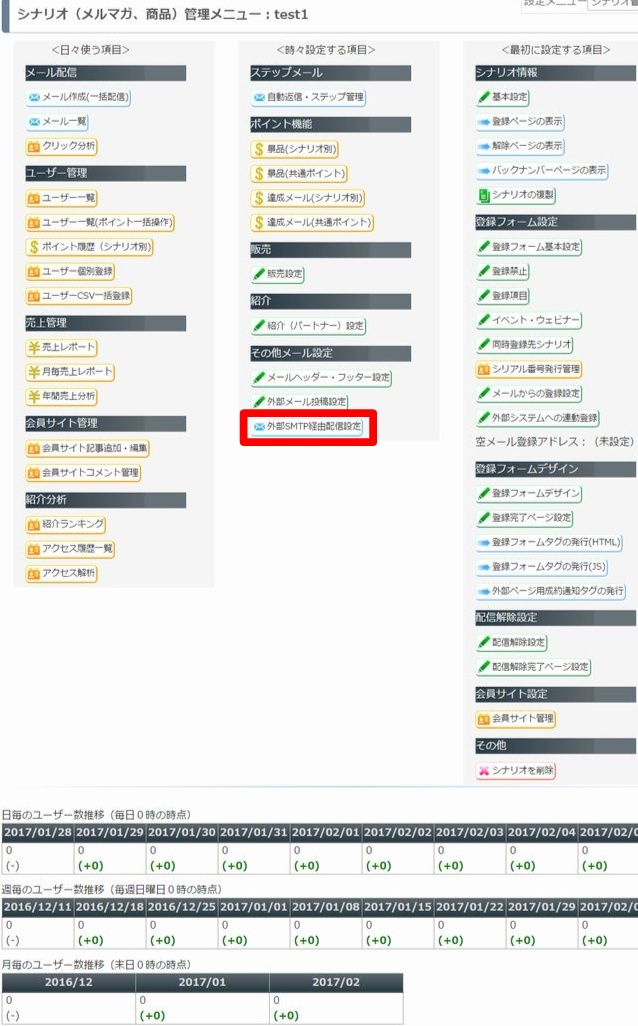
外部SMTPサーバー経由配信設定画面です。
シナリオ毎の場合は、「シナリオ(商品・メルマガ)設定:シナリオ名」という表示があります。
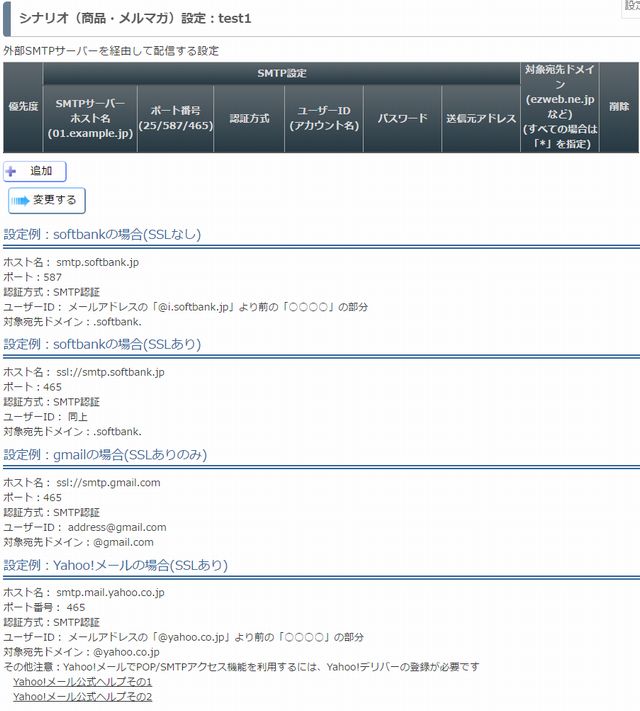
「+追加」をクリックして、フォームを表示、設定例を参考に設定してください。
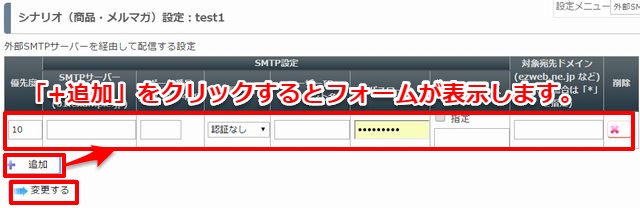
設定が終わりましたら、「変更する」をクリックして保存してください。
全シナリオ共通で外部SMTPサーバーを指定する場合は、左サイドメニュー「個人設定」の「メール共通設定」から設定できます。
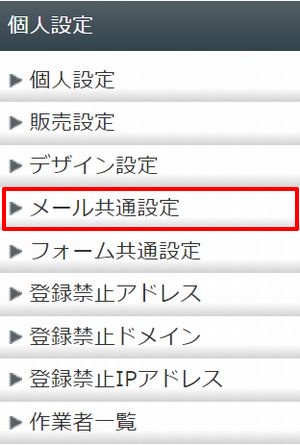
「メール共通」の「メール設定」画面が表示されます。
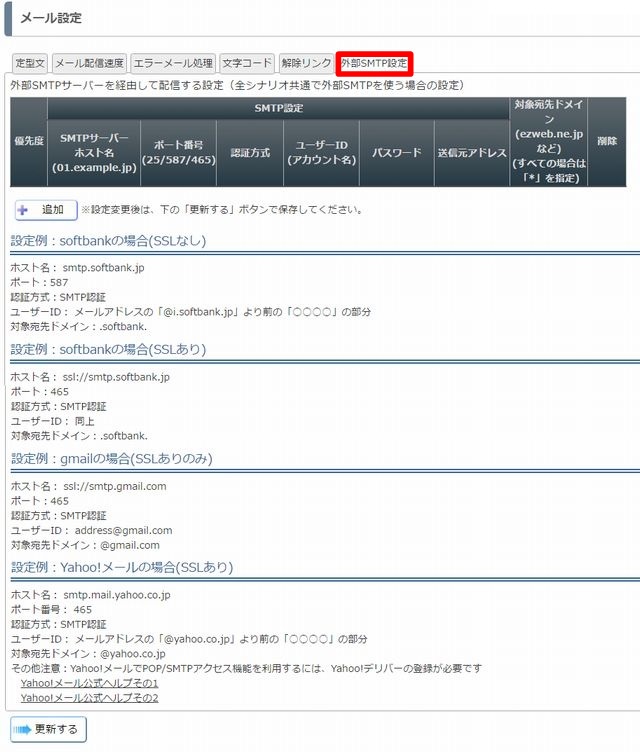
タブで分かれていますので、「外部SMTP設定」タブをクリックしてください。
「+追加」をクリックして、フォームを表示、設定例を参考に設定してください。
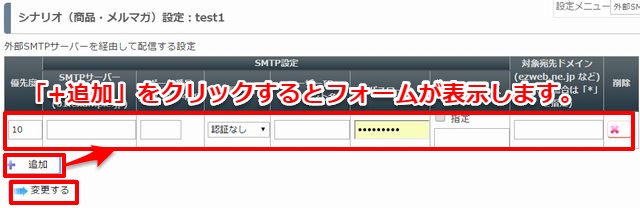
設定が終わりましたら、「変更する」をクリックして保存してください。
宛先のドメイン毎に分けて設定ができるようになっています。
■設定例1:携帯に送る場合
例えば、携帯のアドレスに送るときだけは、自分が保有している携帯のアドレス(i.softbank.jpのアカウント)を経由して配信する、ということも可能です。
特に携帯のメールアドレスの場合、送信者が携帯のメールアドレスになっている場合だけしかメールフィルタの設定で、受信しない設定にしている人も結構な割合でいますので、こういった設定をすることで、到達率を向上させることも可能です。
■設定例2:gmailのアドレスからgmailに送る場合
メールの差出人アドレスをgmailのアドレスにして、gmail以外のメールサーバーからメールを送ると、「このメッセージは次のアドレスから送信されたものではない可能性があります」という表示が出てしまいます。
これを避けるために、gmailのメールサーバーを指定して、gmailからメールを送ることができます。
gmailのメールサーバーを使用して配信した場合、いくつか機能制限が出てきます。
- エラーメールがgmailのアドレスに返るようになるため、自動エラーメール処理が使えなくなります。
- 差出人アドレスを別のアドレスに指定していた場合でも、使用したgmailのアドレスに書き換わって送信されます。
レンタルサーバーやプロバイダのメールサーバーを使うときの注意
メールを大量に送れないように制限されていることが多いため、配信速度は、1分あたり10通程度を上限にして配信するようにしたほうがよさそうです。
docomoやau、softbankでの設定について
下記のとおり、携帯側での設定が必要になりますが、設定さえすれば送信できるようです。
携帯向けの配信が多い人は、これで到達率がグンと上がります。
===========================
[docomoの場合]
■事前準備
・ドコモメール対応機種のスマホで「SPモード」のメールアドレスを取得する。
「SPモード」のメールアドレスも「iモード」のメールアドレスも、どちらも「○○○@docomo.ne.jp」となっていますが、実は別物のようです。通常のガラケーは、「SPモード」ではなく、「iモード」のメールアドレスのため、ドコモメールが使えませんのでご注意ください。
・マルチデバイス利用の設定を行う
https://www.nttdocomo.co.jp/service/docomo_cloud/docomo_mail/multi_device/index.html
■外部SMTP設定:設定内容
・SMTPサーバーホスト名: tls://smtp.spmode.ne.jp (または ssl://smtp.spmode.ne.jp )
・ポート番号:465
・認証方式:SMTP認証
・ユーザーID:お客様のdocomo ID
・パスワード:お客様のdocomo IDパスワード
・対象宛先ドメイン:docomo.ne.jp
参考:https://www.nttdocomo.co.jp/service/docomo_cloud/docomo_mail/other/
===========================
[auの場合]
■事前準備
・iPhoneでauサイトにログインして、
「手動受信設定」を行い、「設定情報送信」する
詳細はこちらのページを参照
http://tande.jp/lab/2013/10/2059
アンドロイドの場合は、UserAgentをのiPhoneに偽装することで、
その後は同様の手順でできるようです。
■外部SMTP設定:設定内容
・SMTPサーバーホスト名:tls://smtp.ezweb.ne.jp (または ssl://smtp.ezweb.ne.jp )
・ポート番号:587
・認証方式:SMTP認証
・ユーザーID:(上記で取得したID)
・パスワード:(上記で取得したパスワード)
・対象宛先ドメイン:ezweb.ne.jp
===========================
[softbankの場合]
■事前準備
・iPhone用のメールアドレス(○○○@i.softbank.jp)では、特に設定不要でメールサーバーが使えます。
※○○○@softbank.ne.jpのメールアドレスの場合は、
「 S!メール(MMS)どこでもアクセス」(月額300円/税別)
のオプションに加入する必要があるようです。
(訂正:MMSどこでもアクセスは、「メールの送受信はMy SoftBank内の専用サイトで行う形となり、メールソフト上での設定は行えない。」とのことで、softbank.ne.jpアドレスでは、SMTP配信は不可のようです。)
■外部SMTP設定:設定内容
・SMTPサーバーホスト名:smtp.softbank.jp (または ssl://smtp.softbank.jp )
・ポート番号:587 (SSLの場合は465)
・認証方式:SMTP認証
・ユーザーID:(メールアドレスの@の前までの部分)
・パスワード:(パスワード)
・対象宛先ドメイン:softbank.
===========================
